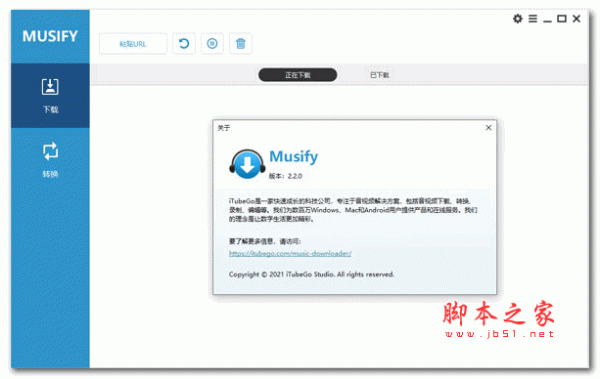
musify2(音乐下载转换器) v3.5.0 中文免费版(附安装使用教程)
- 大小:99.34MB
- 分类:音频转换
- 环境:Windows
- 更新:2023-12-12
热门排行
简介
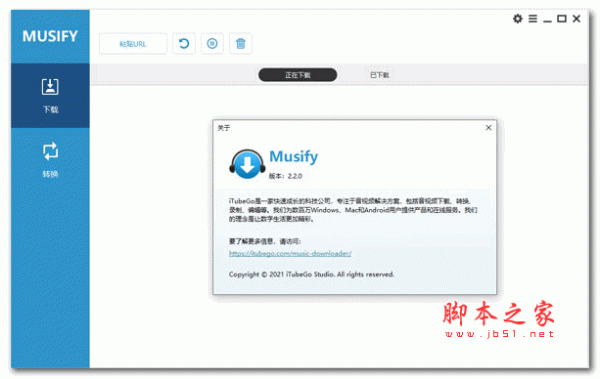
musify 2是一款非常好用的音乐下载转换器,能够帮助用户安全高效的从YouTube,Dailymotion,Vimeo等1000多个在线视频和音乐共享网站下载音乐,离线收听而不会损失音频质量。而且软件还拥强大的批量格式转换功能,能够快速将下载的文件转换为m4a、mp3、wav等格式,以便于通过iPod、iTunes、Android等设备进行播放。同时该软件使用起来也是非常的简单,只需要先设置下音频格式,接着单击主界面顶部的粘贴URL后粘贴从YouTube、Spotify、SoundCloud或其他网站复制好的URL,然后就系统就会自动开始分析视频/音乐并转换为所需的格式。
ps:小编在这里带来的musify 2中文版,附带的文件可以完美成功软件,其详细的安装教程可参考下文操作,感兴趣的朋友赶紧来下载试试吧。
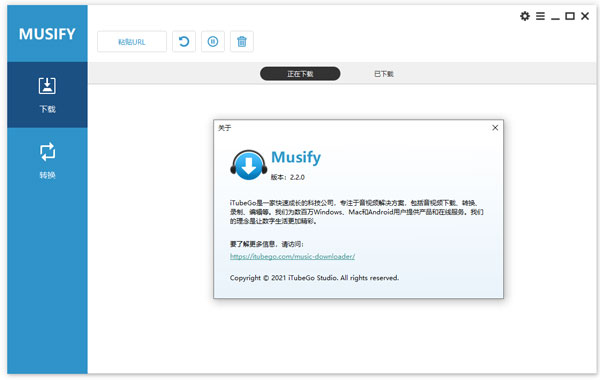
安装教程:
1、在本站下载得到musify 2中文源程序和crack文件
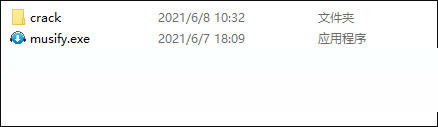
2、双击打开musify.exe,选择语言
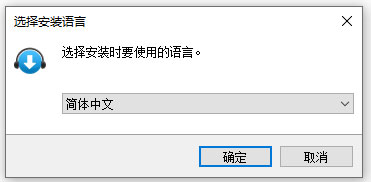
3、选择我同意,点击下一步
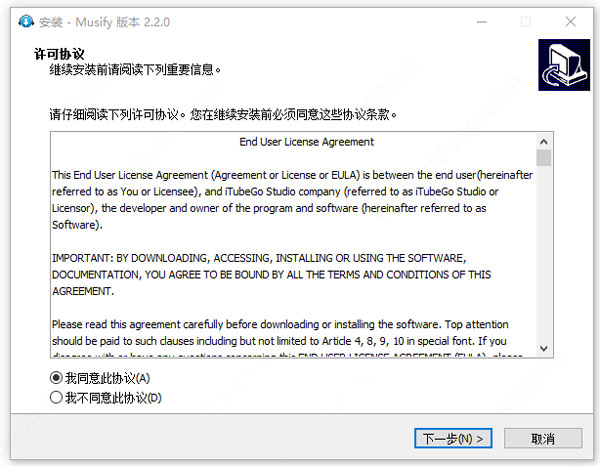
4、选择文件安装路径,一般为默认即可,点击next
C:\Program Files (x86)\Musify
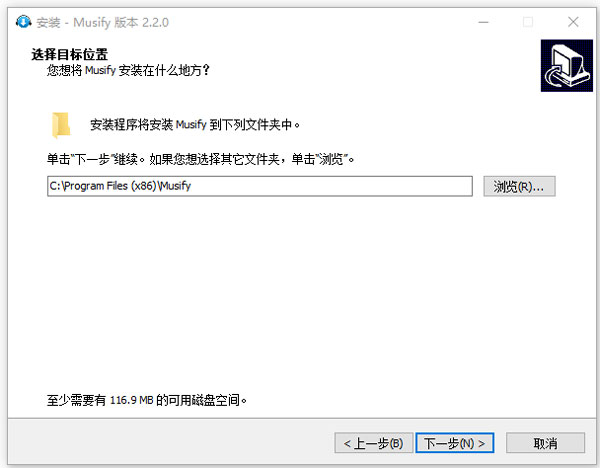
5、创建快捷方式,点击下一步

6、软件安装完成,先不要运行
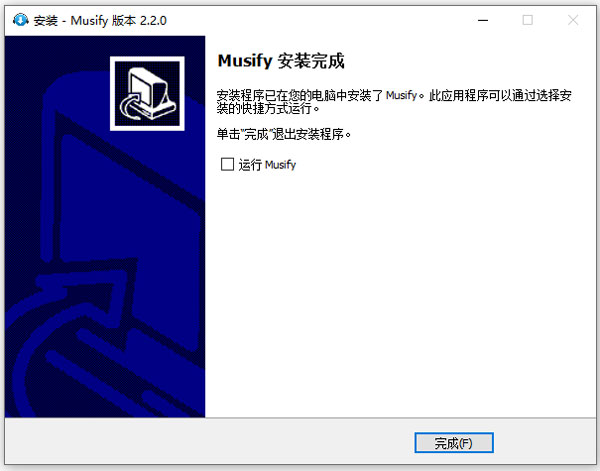
7、下面进行软件安装注册操作,将crack文件夹中的文件复制到软件安装中,双击打开,点击Patch
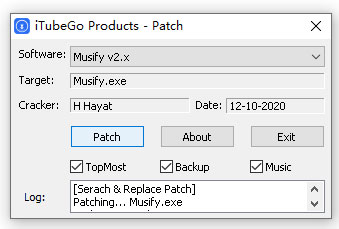
8、好了,软件成功安装注册,以上就是musify 2中文免费版的详细安装教程。
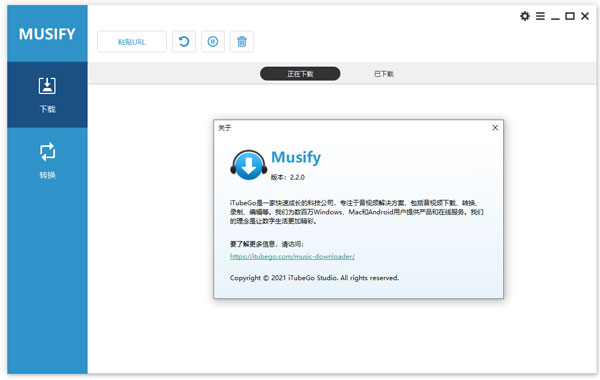
方法二
1.在安装补丁前,首先要打开软件的安装目录,如果忘记软件的安装目录,请返回到桌面,找到软件的桌面快捷图标,并右键点击图标,出现弹窗后选择“打开文件位置”即可获得文件安装目录。如图

2.打开crack文件夹,将里面的补丁复制到软件安装目录中,如图

3.点击替换目标中的文件,如图

4.安装完成,如图

中文设置教程
点击右侧的三条杠,选择language-中文,如图

软件特色
1、多合一音乐下载器
有效地从 Spotify、SoundCloud、Vevo 和数以千计的在线媒体流网站下载音乐。
2、无需付费即可下载 Spotify 歌曲
即使没有 Spotify Premium 帐户,也可以复制和粘贴 Spotify 音乐、专辑、艺术家或播放列表 URL,并轻松将它们转换为 MP3、M4A、OGG、AAC 等。
3、无需付费即可下载 YouTube Music
Musify Music Downloader 无需订阅 YouTube Premium,即可从 YouTube Music 流媒体服务下载音乐、专辑和播放列表以供离线播放。您可以将音乐转换为任何音频格式,例如 mp3、m4a、flac、aac。
4、媒体到音乐转换器
导入您的媒体文件以将它们转换为高质量的 MP3、M4A、WAV 格式,并享受在 iTunes、QuickTime、Windows Media Player、Roxio Popcorn、Toast 或移动设备等音乐播放器上聆听的乐趣。
5、下载音频没有任何质量损失
音乐下载器可以无损下载 MP3、M4A、OGG、WAV、AAC 和 FLAC 格式的音频,并保留原始音频质量。此外,Musify 支持从在线视频中轻松提取背景音乐。
6、支持所有热门网站
支持 1000 多个网站,您可以从最流行的网站或独立网站下载音乐。
如何使用musify 2下载视频?
1、从 YouTube 复制视频/音频 URL
如果您想以 mp3 格式从 YouTube 下载整个播放列表,请访问 YouTube 网站并查找您要下载的特定播放列表。找到所需的视频/音频播放列表后,从浏览器地址栏中复制其 URL。

2、设置下载选项
打开 Musify 软件。您必须在开始下载过程之前选择设置。为此,请按三行按钮并转到“首选项” 部分。在下载 部分,您可以选择不同的输出格式,即 MP3、M4A 和 WAV。您还可以在此步骤中设置下载质量、歌词和目标位置。完成后,单击“应用” 按钮以保存所选设置。
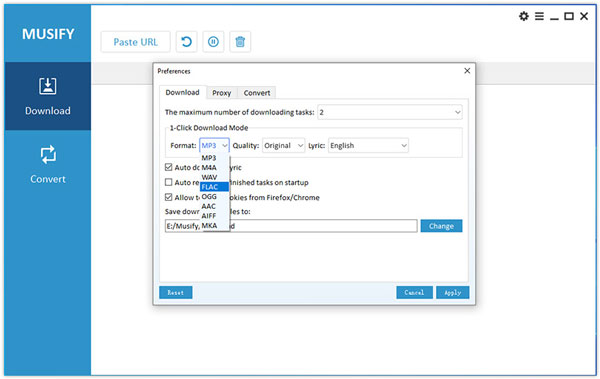
3、粘贴复制的 URL
正如我们已经讨论过的,Musify 支持从 1000 多个在线网站下载音乐,包括 Spotify、YouTube、Bandcamp 播放列表等。复制视频/音频播放列表 URL 并选择设置后,单击粘贴 URL 按钮,它将开始下载所需的输出格式和质量的音乐。
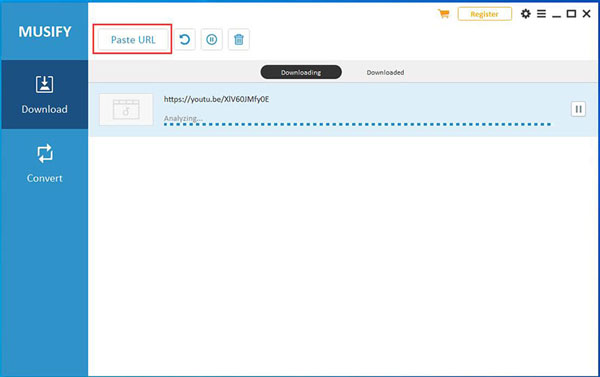
下载 YouTube 播放列表
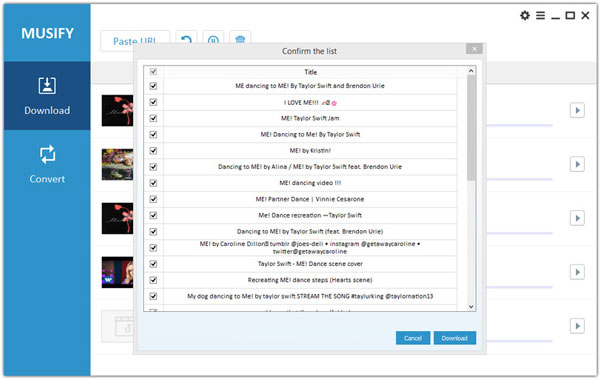
4、下载音频文件
下载过程完成后,音频文件将保存到计算机上的选定位置。您还可以在“已下载”选项卡中找到具有音频格式的文件。

如何使用 Musify 转换功能?
通过其多功能音乐转换器,Musify 允许您将视频转换为各种格式而不会丢失原始音频质量。它支持数十种音频和视频格式,可让您将视频/音频转换为 MP3、M4A 和 WAV。要使用 Musify 软件的转换功能转换任何视频或音频文件,您必须按照以下步骤操作。
1、设置转换选项
选择主界面的转换部分,然后单击界面右上角的三行 按钮。然后,转到首选项 以设置转换选项。您可以从首选项部分的转换选项卡中选择目标位置。
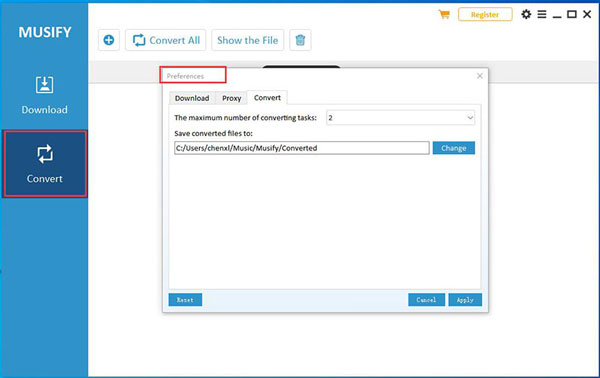
2、添加音频/视频文件
在下一步中,单击“+” 按钮添加以从计算机导入音频/视频文件。
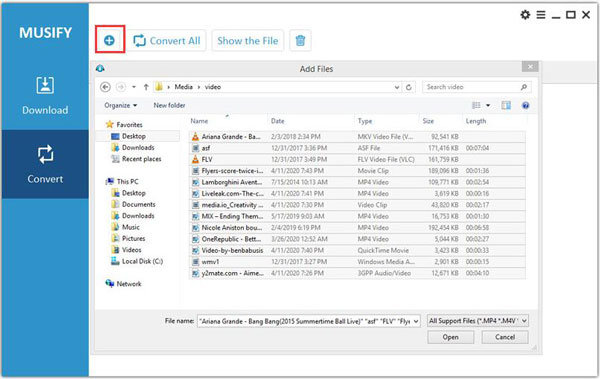
3、选择输出格式和质量
添加所需的视频或音频文件后,单击“转换”按钮,然后会出现一个弹出窗口。在这里,您可以选择输出格式和质量。您可以选择 MP4、M4A、WAV 的输出格式,并且您可以选择 64 kb/s、128 kb/s、256 kb/s、320 kb/s 和 Smart Fit 之间的质量。然后,单击“确定”按钮,文件将开始转换。
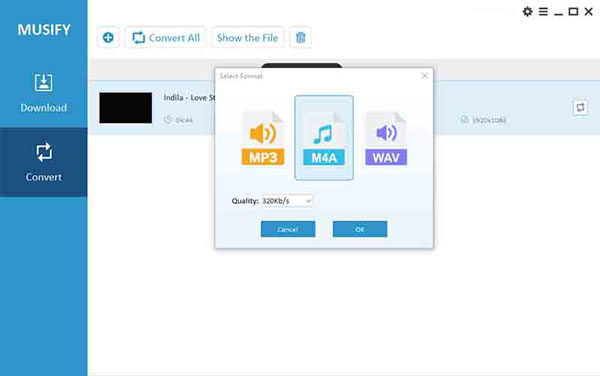
4、完成转换过程
转换完成后,音频文件将保存到目标位置,或者您也可以在“已转换”选项卡中找到该文件。
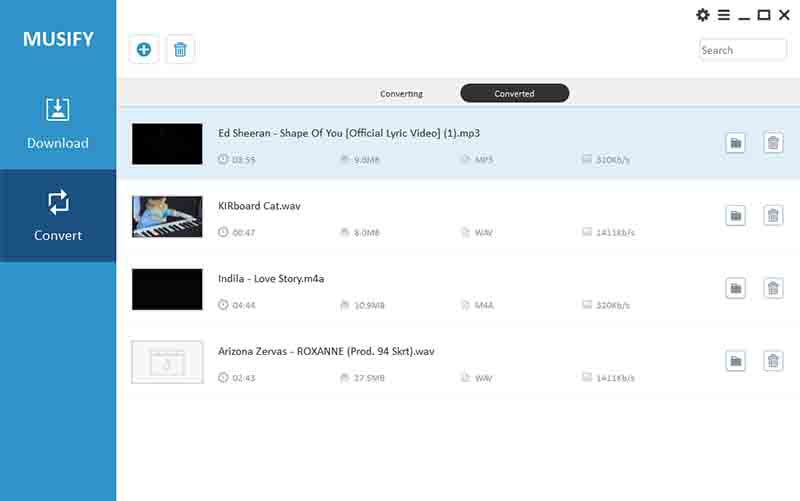
注意:
您可以单击“全部转换”按钮批量转换所有文件。
“显示文件”按钮可让您找到文件的目标位置。
软件亮点
1、在几秒钟内下载音乐
我们的播放列表下载功能和内置多线程技术可帮助您在几秒钟内下载您喜爱的音乐
2、下载整个播放列表
只需复制和粘贴播放列表的 URL,即可从 Spotify、SoundCloud、Gaana、Bandcamp 等轻松下载整个播放列表。
3、享受 10 倍的下载速度
充分利用计算机的带宽和CPU,从而在不影响计算机性能的情况下提高下载效率。
4、保持您的音乐完好无损
您使用 Musify 下载的任何歌曲都将保留其原始质量、ID3 标签信息甚至歌词。
软件功能
1、无限转换
您可以下载的音乐和可以转换的文件没有限制。
2、内置代理
通过应用内代理设置更改您的 IP 并下载您所在地区阻止的音乐。
3、无需帐户
不需要任何帐户来下载或转换媒体文件。
4、稳定性和定期更新
Musify 会定期更新以确保稳定性和流畅的功能 更新日志修复了一些 YouTube 播放列表下载问题。













 chrome下载
chrome下载 知乎下载
知乎下载 Kimi下载
Kimi下载 微信下载
微信下载 天猫下载
天猫下载 百度地图下载
百度地图下载 携程下载
携程下载 QQ音乐下载
QQ音乐下载